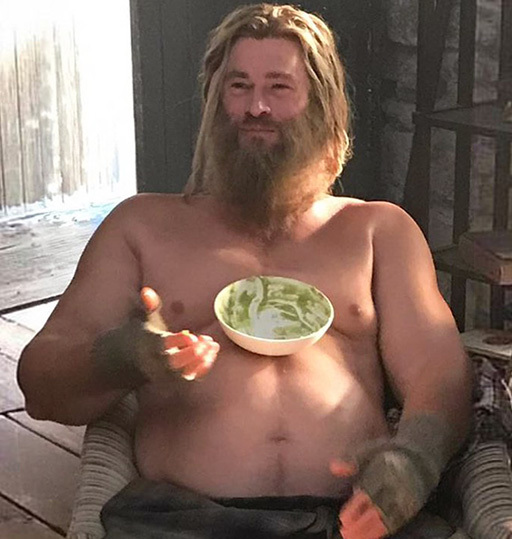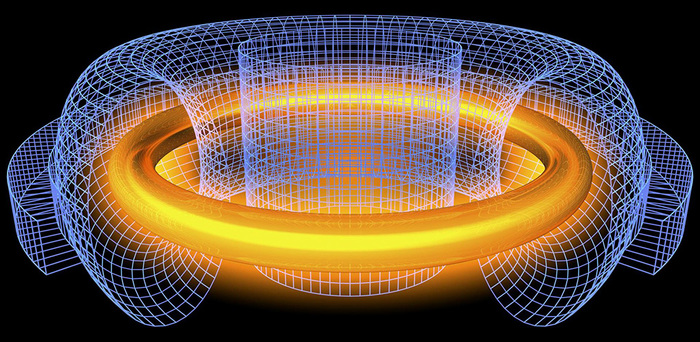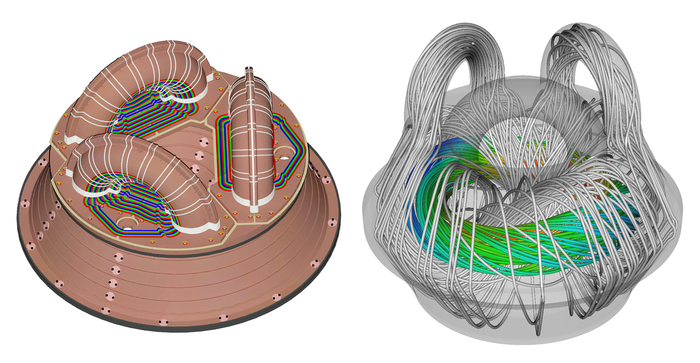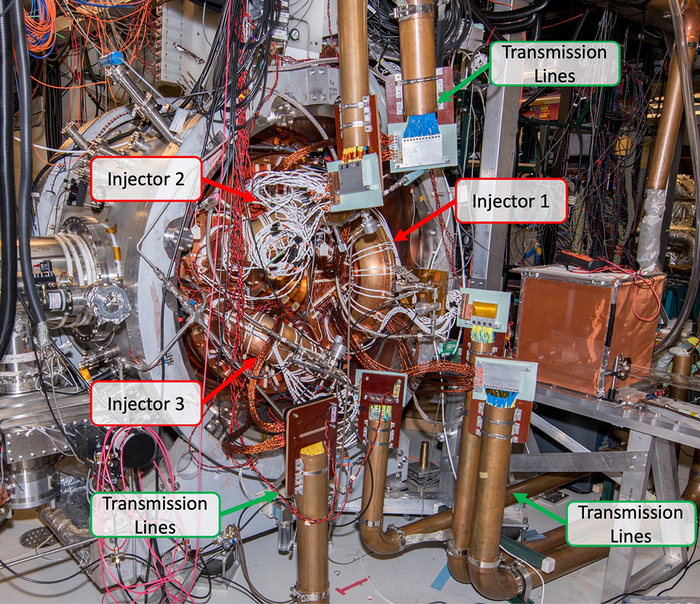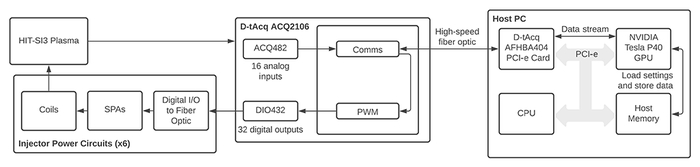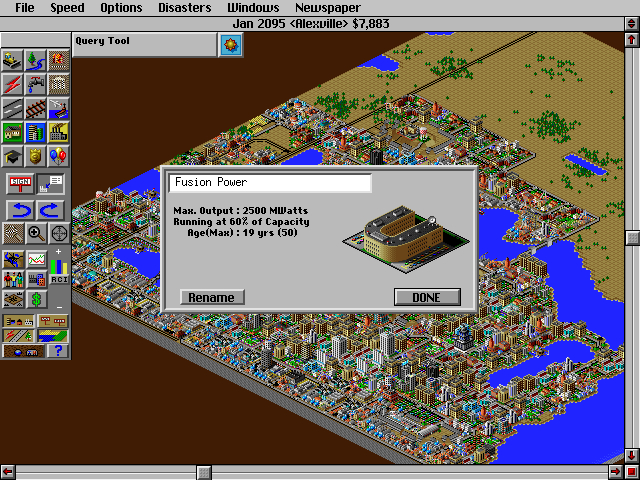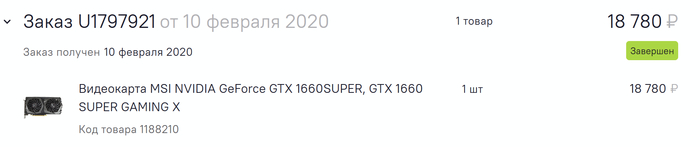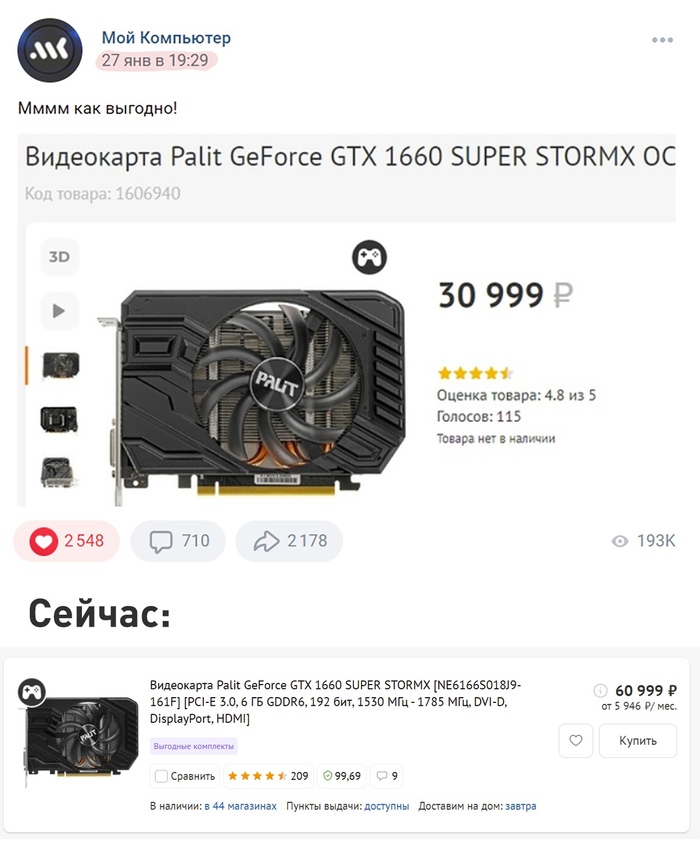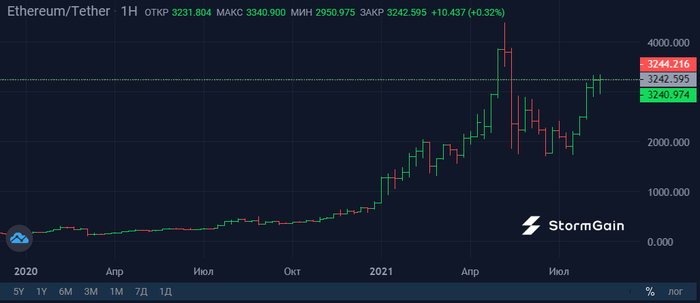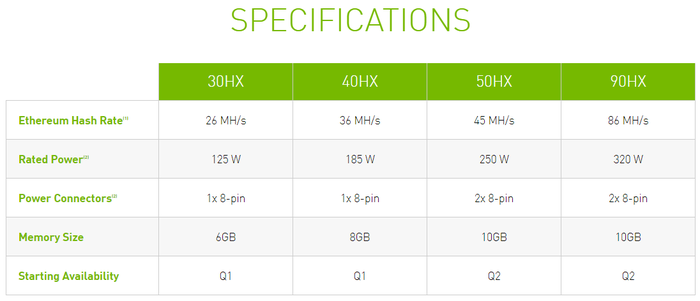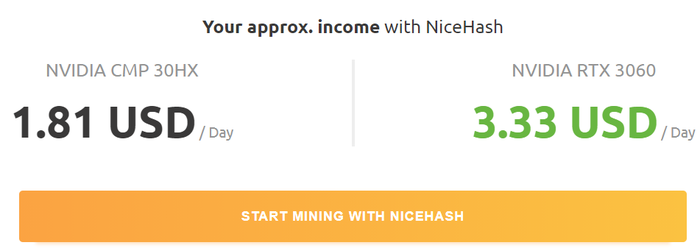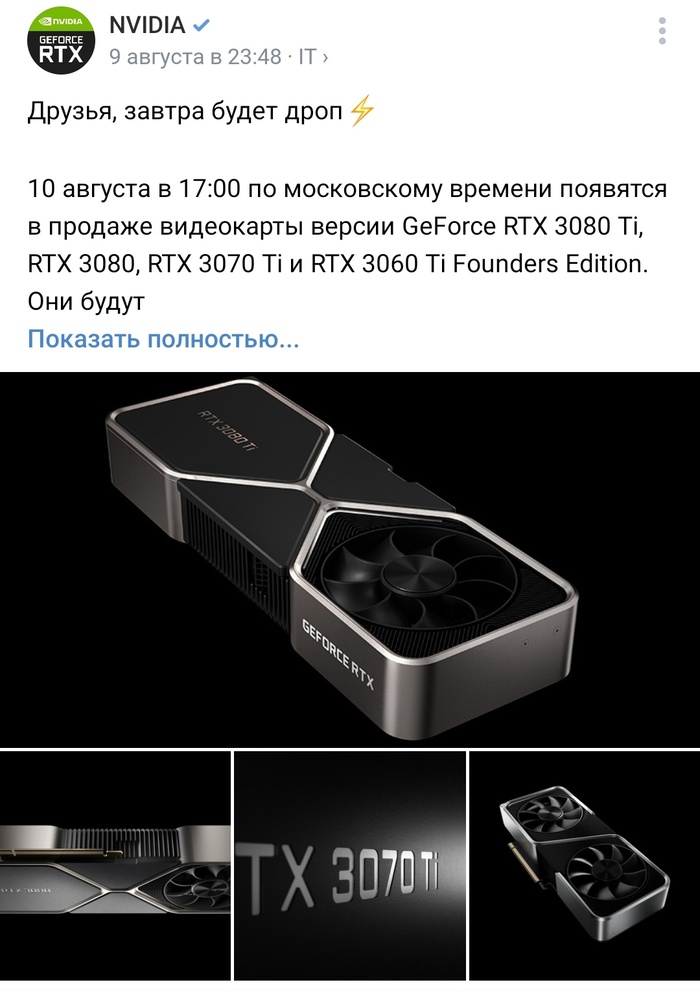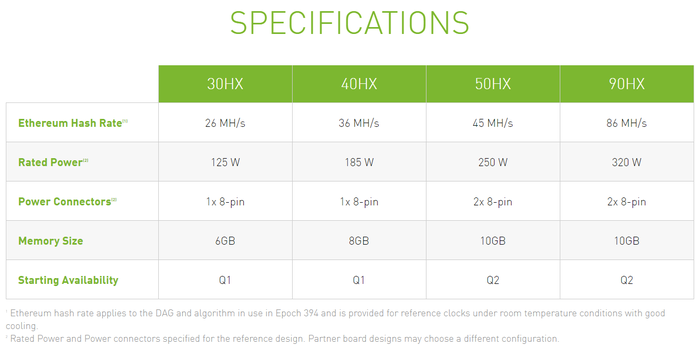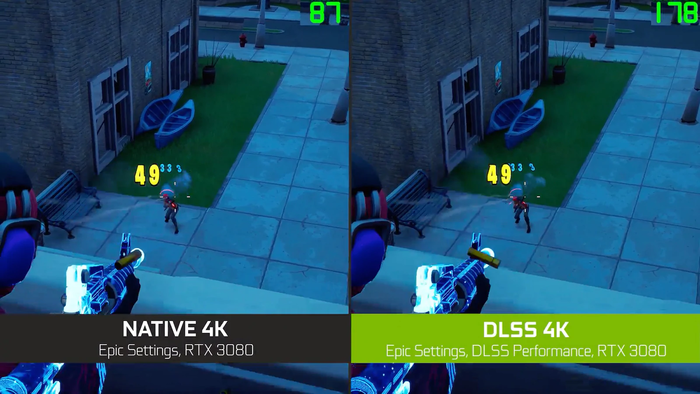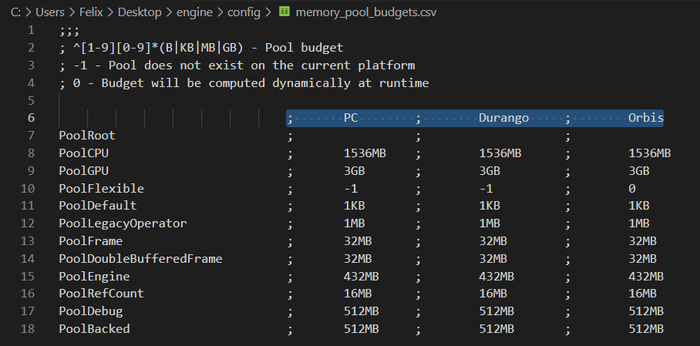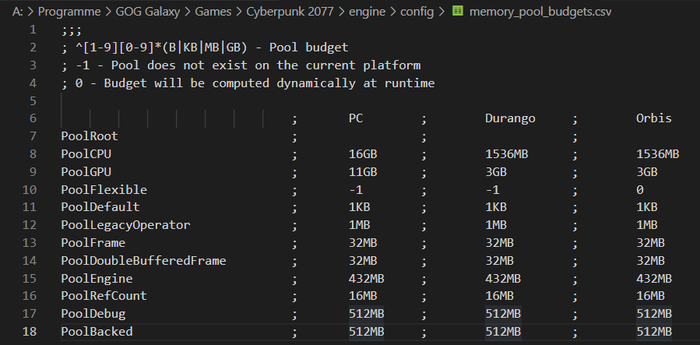Что такое заранее подготовленные кадры виртуальной реальности
Как настроить видеокарту Nvidia для игр — от А до Я
Как известно, основная масса пользователей, которые любят проводить основное время в играх, сидя за компьютером — не знают о тонких настройках видеокарты. Важно заметить, что под «тонкими настройками» подразумеваются — DSR, кэширование шейдеров, CUDA, синхроимпульсы, SSAA, FXAA, MFAA.
Наверняка вы когда-нибудь встречались с подобными настройками, заходя в «Панель управления Nvidia», но одно дело встретить — другое дело, выполнить тонкие настройки, которые позволят развить потенциал видеокарты в играх. Таким образом, в сегодняшней статье мы подробно рассмотрим, как настроить видеокарту Nvidia для игр.
Настройка видеокарты Nvidia для игр
Стоит заметить, что практически каждый месяц анонсируются новые игры, удержаться от такого соблазна сможет только пользователь, который знает о стандартных играх Windows, таких как «Пасьянс-паук», «Косынка», «Сапер», «Солитер» и т.д. Но, что делать, если вы являетесь фанатом игрового мира? Безусловно, можно каждые полгода обновлять железо своего компьютера, а это стоит немалых денег.
Таким образом, если вы не планируете раскошеливаться на покупку новой видеокарты для компьютера, но при этом хотите увеличить производительность в играх, то воспользуйтесь инструкцией ниже:
Функция «CUDA — графические процессоры»
CUDA (Compute Unified Device Architecture) — это программная архитектура, позволяющая значительно увеличить графическую производительность в играх и приложениях.
Функция «DSR-Плавность» и «DSR-Степерь»
Многие пользователи не знают, но функция «DSR-Плавность» является частью функции «DSR-Степерь».
DSR (Dynamic Super Resolution) — технология, которая выполняет функцию масштабирования игр в высоком разрешении до разрешения, который поддерживает ваш монитор. Возможно вы замечали, что играя в какую-нибудь игру, некоторые предметы, например трава, зелень, деревья или прочая графика отображалась с мерцаниями или рябью.
Данная проблема заключается в том, что ваш монитор не подходит по разрешению для данной игры, в связи с этим не хватает точек для выборки, а технология DSR позволяет решить эту проблему, искусственно увеличивая точки для выборки. Таким образом, если вы запускаете игру на максимальной производительности и при этом она подходит по разрешению, то вам необходимо отключить функцию «DSR-Степерь», так как данная технология затрачивает достаточное количество системных ресурсов.
Функция «Анизотропная фильтрация»
Анизотропная фильтрация — технология, призванная значительно улучшить качество и четкость отображаемых графических объектов и предметов в играх. Стоит заметить, что из всех параметров, функция «Анизотропная фильтрация» является самой прожорливой в плане потребления видеопамяти.
Функция «Вертикальный синхроимпульс»
Вертикальный синхроимпульс — данная функция позволяет синхронизировать изображение с максимальной частотой развертки, которую допускает ваш монитор.
Таким образом, активировав функцию «Вертикальный синхроимпульс», вы заметите, что геймплей в играх стал более плавным. Тем не менее, если вы хотите добиться от своей видеокарты максимальное количество кадров в секунду (FPS), то эту функцию необходимо отключить.
Функция «Заранее подготовленные кадры виртуальной реальности»
Нет смысла рассматривать данную функцию, так как использование очков виртуальной реальности в играх на компьютере или ноутбуке не является повсеместным.
Функция «Затенение фонового освещения»
Данная функция делает сцены в играх более реалистичными, регулируя интенсивность окружающего освещения. Важно заметить, что эта функция также потребляет много видеопамяти!
Функция «Кэширование шейдеров»
Если вы активируете данную функцию, то центральный процессор (CPU) начнет сохранять игровые шейдеры на жесткий диск. Тем самым, если этот шейдер понадобится в следующий раз, то графический процессор (GPU) скопирует его с жёсткого диска. В итоге, центральному процессору (CPU) больше не придется проводить повторную компиляцию этого шейдера.
Функция «Максимальное количество заранее подготовленных кадров»
Функция отвечает за обработку графических кадров центральным процессором (CPU) перед обработкой графическим процессором (GPU). Таким образом, здесь нужно располагаться правилом «Чем больше — тем лучше».
Функция «Многокадровое сглаживание (MFAA)»
Технология, позволяющая избавить края изображения в играх от так называемой «зубчатости». Отметим, что эта функция требует достаточное количество видеопамяти. Поэтому, стоит отключить.
Функция «Потоковая оптимизация»
Данная функция отвечает за активацию незадействованных ЦП в играх и приложениях, которые предъявляют высокие требования. Самый простой и удобный способ не заморачиваться с этой функцией, просто установить авторежим.
Функция «Режим управления электропитанием»
Как известно, операционная система Windows предоставляет два режима электропитания — «Адаптивный режим» и «Режим максимальной производительности». Важно заметить, что в режиме «Адаптивным режим» компьютер работает на минимальном потреблении энергоресурсов, следовательно, цель заключается в том, чтобы увеличить время работы компьютера от батареи. Учтите, что этот режим не подходит для игр. Если вы настроены играть в игры, то обязательно установите режим «Режим максимальной производительности».
Функция «Сглаживание — FXAA, гамма-коррекция, параметры, прозрачность, режим»
Функция сглаживания потребляет огромное количество видеопамяти. Следовательно, лучше всего отключить все функции, связанные со сглаживанием.
Функция «Тройная буферизация»
Технология тройной буферизации позволяет избавиться от искажений и артефактов изображения в играх, тем самым увеличивает графическую производительность. Но, дело в том, что данная технология работает только при включенной функции вертикальной синхронизации, которую мы отключили. Следовательно, данная технология не нужна и её нужно отключить.
Функция «Ускорение нескольких дисплеев/смешанных ГП»
Если вы используете один монитор для игр и приложений, то вам нужно использовать функцию «Режим однодисплейной производительности». В том случае, когда используется два и более монитора, используется функция «Режим совместимости»
Функция «Фильтрация текстур – анизотропная оптимизация фильтрации»
Активация данной функции незначительно ухудшит качество изображения в играх, но при этом увеличит производительность и повысит количество кадров в секунду (FPS).
Функция «Фильтрация текстур – качество»
Данная функция призвана улучшить качество сглаживания игровых сцен. Но, в нашем случае акцент ставится именно на производительность в играх, поэтому необходимо выбрать функцию производительности, а не качества.
Функция «Фильтрация текстур – отрицательное отклонение уровня детализации»
Данная функция повышает контрастность отображения игровых сцен, что позволит увеличить графическую производительность.
Функция «Фильтрация текстур – трилинейная оптимизация»
Активация данной функции способствует снижению трилинейной оптимизации, что опять же позволяет увеличить графическую производительность в играх.
Вот мы и закончили настройку видеокарты Nvidia для игр. После проделанных манипуляции вы заметите значительный прирост производительности в играх.
Настройка видеокарты на производительность (Nvidia)
Смотреть подробное видео: ТЫЦ
Обеспечивая графику в 4К на HD экране.
2. Анизотропная фильтрация
Анизотропная фильтрация имеет коэффициент.
Чем он выше, тем четче и естественнее выглядят текстуры.
3. Вертикальный синхроимпульс
Синхронизация вывода изображения с частотой развертки монитора.
4. Заранее подготовленные кадры виртуальной реальности
Функция для очков виртуальной реальности.
5. Затенение фонового освещения
Затенение фонового освещения делает сцены более реалистичными.
6. Кэширование шейдеров
Снижает нагрузку ЦП, сохраняя скомпилированные шейдеры в кэш на диске.
7. Максимальное количество заранее подготовленных кадров
Ограничивает количество кадров, которые может подготовить ЦП перед их оброботкой графическим процессором.
8. Потоковая оптимизация
Позволяет управлять количеством, используемых приложениями GPU.
9. Режим управления электропитанием
Для создающих небольшую нагрузку на графический процессор игр и программ драйвер не переводит видеокарту в режим производительности 3D.
Это поведение можно изменить.
Метод сглаживания от Nvidia.
11. Сглаживание гамма-коррекция
Позволяет выполнять гамма-коррекцию пикселов при сглаживании.
Управляет улучшенной технологией сглаживания, позволяющей уменьшить эффект «лесенки» на краях прозрачных текстур.
Включение полноэкранного сглаживания изображения (FSAA). Сглаживание используется для минимизации эффекта «ступенчатости»
14. Тройная буферизация
Включение тройной буферизации позволяет поднять производительность
при использовании вертикальной синхронизации.
Настройка определяет дополнительные параметры OpenGL при использовании нескольких видеокарт и нескольких дисплеев.
16. Фильтрация текстур — анизотропная оптимизация по выборке
Ограничивает количество используемых анизатропных образцов
в соответствии с размером тексела.
Этот параметр позволяет задать приоритет видеокарты.
Повышает контрастность неподвижного изображения, но на движущихся объектах появляется эффект «шума».
19. Фильтрация текстур — трилинейная оптимизация
Включение данной опции позволяет драйверу снижать качество
трилинейной фильтрации для повышения производительности.
Нынешнее поколение геймеров как то подзабыло об этом «лайфхаке».
моя нипонимать как перечисление всей этой байды поможет.
и что ставить и в каких случая и где?
10. Сглаживание
Метод сглаживания от Nvidia.
Че правда? прям от nvidia? Ну теперь видяха монстр, просто все летает. Спасибо, помогло
Перепечатка из Nvidia Control Panel. Ощути всю мощь ускорения и поставь множественную выборку при сглаживании.
Обеспечивая графику в 4К на HD экране.
Уже бред и можно дальше не читать
Учёные приспособили видеокарту для управления плазмой в термоядерном реакторе
Недавно мне встретился пост на тему того, почему так растут цены на видеокарты. Что ж, теперь к майнерам, перекупщикам и прочим всадникам Апокалипсиса можно добавить ещё и физиков. Коллектив учёных из университета Вашингтона разработал экспериментальный термоядерный реактор, в котором плазма контролируется при помощи видеокарты от Nvidia. Давайте разбираться, почему это не очередная новость с «Панорамы».
Для запуска реакции термоядерного синтеза плазму необходимо разогреть до 150 000 000 °C. Никакой материал не может выдержать такую температуру, поэтому плазму контролируют бесконтактным способом — с помощью магнитного поля. Наиболее известны термоядерные реакторы типа токамак («тороидальная камера с магнитными катушками»). В токамаках плазма имеет форму, близкую к тору.
Через плазму течёт электрический ток, который, во-первых, нагревает её, а во-вторых, создаёт магнитное поле, которое взаимодействует с магнитным полем катушек и формирует плазменный бублик, не касающийся стенок установки.
Но экспериментальный реактор, о котором мы говорим сегодня, относится к другому типу — сферомак.
Всё ещё достоин актуален!
Рабочая камера установки, выполненная из хромированной меди с изолирующим слоем оксида алюминия, образована двумя направленными друг на друга конусами. К камере подключены три инжектора, каждый из которых имеет два взаимно ортогональных набора катушек. Пропускание тока через эти катушки формирует спиралевидные магнитные поля, которые и удерживают плазму от соприкосновения со стенками камеры.
В отличие от токамака, у сферомака нет системы магнитных катушек, опоясывающих всю рабочую камеру. Определяющей для работы сферомака является именно магнитная спиральность — мера «закрученности» магнитного поля в плазме, а формирование и удержание плазменного кольца полностью зависит от чёткой работы инжекторов.
На видео яркие потоки плазмы, поступающие из инжекторов в верхней части устройства, собираются в кольцо вокруг двух конусов. Показанный процесс длится всего 0,003 секунды.
Система управления должна оперативно изменять амплитуду, фазу и смещение характеристик плазмы на выходе инжекторов, подстраиваясь под поведение плазменного кольца внутри рабочей камеры. В токамаках плазма довольно статична, и всё, что требуется от контроллеров, — это периодически подталкивать её, чтобы она оставалась на своём месте. Здесь же необходимо обеспечивать активное удержание плазмы в куда более динамичной системе.
В предыдущих версиях установки использовалось девять микроконтроллеров Blackfin BF537. У каждого контроллера был только один канал аналого-цифрового преобразования (АЦП) с частотой дискретизации 400 кГц. Этого было недостаточно для отслеживания временно́й фазы сигналов инжектора на высоких частотах, а пропускная способность связи между блоками микроконтроллера была очень низкой, что не позволяло использовать сложные алгоритмы управления. Да, физики тоже страдают от тормозов и лагов.
Но всё меняется, когда приходят они — ускорители Nvidia Tesla P40. Это практически те же самые видеокарты, на которых вы гоняете в современные игрушки. ну или не гоняете (нищие вздохи сожаления). Программное обеспечение, полностью работающее на GPU, принимает данные от АЦП, обрабатывает их и формирует управляющие сигналы для контроллеров широтно-импульсной модуляции (ШИМ). А те, в свою очередь, уже управляют работой инжекторов.
Система управления задействует семь ядер GPU — по два для гномов и эльфов на каждый инжектор и одно, чтобы править всеми. Общая скорость передачи данных между GPU и остальными частями установки — порядка 330 Мб/с.
Использование быстродействующего контроллера на базе видеокарты позволяет продлить время жизни плазмы в установке, что даёт больше возможностей для её изучения, а значит — приближает всех нас к контролируемому термоядерному синтезу. Ради такого дела можно и потерпеть слайд-шоу в исполнении верной 8800 GTX. Тем более что есть масса прекрасных игр, которым 3D-ускоритель вообще не нужен.
Пост подготовлен по материалам семинара «Актуальная наука» в Политехническом музее. Источник новости
Ответ на пост «Оказывается, было действительно выгодно!»
Попробую ответить постом.
Купил видюху тайком от жены)
Правда, она через неделю всё равно спалила: видюха всячески разноцветно светилась, а в системнике существовала прозрачная прорезь)
Через год, когда я жене показал текущие цены, меня опять чуть не убили с требованием продать эту железку)
Оказывается, было действительно выгодно!
NVIDIA: процессоры для майнинга против видеокарт
Подорожавшие видеокарты внесли разлад между геймерами и майнерами. AMD честно призналась, что данный конфликт ее не интересует, а вот NVIDIA попыталась разделить линейку видеокарт и выпустить аналог асика. Однако эффективными эти решения не стали.
Источник изображения: криптовалютная биржа StormGain
Первым решением от NVIDIA стало ограничение на ряде видеокарт вычислительной мощности при нахождении хэш-функции. Однако майнерам удалось обойти этот препон. Второй выход – производство специализированных чипов для майнинга. В феврале компания объявила о выпуске серии CMP (Crypto-mining processor), модели 30HX и 40HX стали доступны для заказа в первом квартале.
Причин провала этой линейки несколько. Во-первых, даже топовые устройства отстают по мощности от передовых видеокарт. Во-вторых, стоимость и энергоэффективность остаются примерно на том же уровне. Из-за этого мало желающих покупать узкоспецилизированные устройства с отсутствующим видеовыходом. Давайте сравним эффективность и окупаемость CMP 30HX и RTX 3060.
Окупаемость видеокарты наступает через 300 дней, а CMP понадобится 414 дня. Из-за роста сложности в какой-то момент 30HX придется выключить, тогда как RTX 3060 продолжит приносить доход. Но даже с уходом видеокарты на пенсию ее еще можно будет использовать по прямому назначению или продать на вторичном рынке. Для CMP шанса на второе дыхание уже не будет.
Линейка CMP от NVIDIA – это те же видеоадаптеры, только немного переработанные и более дешевые. Однако потребители такой подход не оценили: с ростом Ethereum спрос на видеокарты вновь набирает обороты.
Аналитическая группа StormGain
Подарок сборщика
Nvidia: Доступных видеокарт не будет
Дроп видеокартов
О вчерашнем дропе видеокарт от Nvidia.
По всем предыдущим дропам от днс было понятно, что и тут 90% карт выкупят перекупы с ботами на быстрый трейд. Так все и произошло, уже через пару секунд после поста с ссылками на товар все карты закончились.
Комментарии долго не заставили себя ждать.
Запредельные нагрузки
Nvidia ограничит производительность GeForce RTX 3060 в майнинге Ethereum
Nvidia всерьёз занялась проблемой использования видеокарт в качестве «орудий труда». В графическом драйвере, приуроченном к релизу GeForce RTX 3060, чипмейкер внедрит систему, которая автоматически уменьшит производительность GPU на 50%, если обнаружит характерные для майнинга Ethereum алгоритмы. Это сделает адаптеры GeForce менее привлекательными для добытчиков криптовалют. Не уточняется, затронут данные ограничения только GeForce RTX 3060 или все игровые видеокарты Ampere.
Специально для майнеров Nvidia готовит отдельную серию устройств под названием CMP HX. Эти ускорители являются преемниками видеокарт Pascal P10X, выпущенных в период «криптовалютной лихорадки» три года назад. В основе новинок, судя по характеристикам, лежат графические ядра Nvidia Ampere. Производительность в добыче Ethereum составляет от 26 до 86 MH/s в зависимости от устройства.
Младшие ускорители Nvidia CMP HX станут доступны для покупки в этом квартале, тогда как старшие выйдут в апреле-июне. Собственные решения предложат многие AIB-партнёры «зелёных», в том числе ASUS, Colorful, EVGA, Gigabyte, MSI, Palit и PC Partner.
Nvidia выпустила бесплатный плагин с DLSS сглаживанием для Unreal Engine 4
Буквально несколько часов назад Nbidia выпустила в маркет Epic Games плагин с новым типом сглаживания для Unreal Engine 4.
Скачать и пощупать его можно тут!
Улучшаем производительность Cyberpunk 2077
Привет всем, пользователь реддита нашёл как улучшить производительность в Cyberpunk 2077.
Создатели игры в конфиге игры оставили некоторые значения такие же как и для консолей.
Durango и Orbis это Xbox и Playstation.
Путь к нужному файлу:
C:\Cyberpunk 2077\engine\config\memory_pool_budgets (у вас может быть свой в зависимости от того где игра находится)
Если залезть в этот конфиг( доступ изначально только для чтения, чтобы отредактировать его нажмите правой кнопкой по файлу и уберите галочку с Только чтение) и выставьте нужные значения в графах PoolCPU и PoolGPU. Автор статьи на реддит советует выставить PoolСPU не больше чем половина от количества вашей оперативной памяти(при этом оставить минимиум 4 гигабайта для системы). PoolGPU выставляем количество вашей видеопамяти. К примеру у меня RX580 8Gb и я вписал в PoolGPU 8Gb.
Вот скриншот как может выглядить ваш конфиг файл после редактирования:
У меня фпс вырос на 20%. С 38-40 до 50-52 кадров в секунду. Прирост достаточно ощутимый.
И игра стала гораздо быстрее загружатся( не скажу что раньше она долго грузилась, но сейчас мгновенно).
Конфигурация моего компьютера:
Процессор AMD Ryzen™ 3 3300X
Видеокарта Radeon™ RX 580 8Gb
Оперативной памяти 16 гигабайт
Игра установленна на SSD Samsung Evo 970
Делайте это на свой страх и риск. Надеюсь кому то это поможет как мне.
Нвидия снижает производительность в новых драйверах
Как я повысил FPS в Kingdom Come: Deliverance с 25 до 50-60
Итак начнем с того что мой ПК имеет такие характеристики:
Проц 6 ядер (FX6300)
Оперативка 16 Гб (но она у меня конфликтует,в связи с разностью наборов планок(путем разгона я их сравнял в биосе) Это я к тому что редко комп уже на 10-12 гб занятости кричит срочно закрывать программы)
Видеокарта 650 ti boost (2gb)
HDD гибридный (обычный HDD с встроенной флеш-памятью для буферизации), и также флешки в режиме Readyboost (подробнее в п.7).
Win10 x64
От этих всех характеристик мы и будем отталкиваться в конфиге, поэтому это важно!
r_TexturesStreamPoolSize = 2048
sys_budget_videomem = 2048
r_TexturesStreaming = 1
sys_budget_sysmem = 12228
e_AutoPrecacheTexturesAndShaders = 1
e_PreloadMaterials = 1
e_PrecacheLevel = 1
e_StreamPredictionAhead = 1
sys_PakStreamCache = 1
sys_preload = 1
sys_streaming_in_blocks = 1
sys_streaming_requests_grouping_time_period = 1
sys_MaxFPS = 60
r_VSync = 1
r_MotionBlur = 0
r_Sharpening = 0
После окончания редактирования файл нужно переименовать в user.cfg
И в ярлыке игры, в поле «объект» дописать:
. Bin\Win64\KingdomCome.exe» +exec user.cfg
2) Первые две строки отвечают за объем видеокарты (у меня 2gb- поэтому 2048)
3)sys_budget_sysmem = 12228 отвечает за оперативку (оставляете запас системе в пару гб,остальное игре (у меня 16гб, но выставил 12 гб)
4)Для управления ядрами- можно добавить такие строки
Многопоточные CPU должны возрастать по 2 для достижения физического ядра. Не многопоточные CPU должны возрастать по 1 (0,1,2).
5)r_VSync = Вертикальная синхронизация. Рекомендуют ставить 0 для повышения производительности. Я поставил 1 так как оно неплохо помогает, и в игре на практике фпс не жрет.
6)Также стоит отметить что я, как и многие, обновился на 1.2.5 и потом узнал что где-то там ломается квест и всех откатили назад на 1.2.2. так как игру еще не купил и сижу на пиратке- нашел патч
Для тех у кого не начинается следующий квест «Рыжый меж двух огней», после окончания квеста «Охота начинается» в патче 1.2.5 основного квеста.
1. Скачать.
https://drive.google.com/file/d/1cJZNFKixsQdajUSG1xyvyczPjMR.
2. Поместить в «Путь до игры»/Kingdom Come Deliverance/Data
P.S Это временный пачт от reddit’a, 1.2.5 версию(Который на реддите уже удалили всвязи с фоициальным решением вопроса) откатили до 1.2.2 и разработчики делают версию 1.3. О пиратах конечно никто не задумался чтобы откатить их до 1.2.2
(Мне показалось что он затрагивает графику,поэтому на всякий случай прикладываю)
8) Еще есть команды регулирующие пул для теней отдельно. Вот пример:
Больший список доступен по этой ссылке (они под спойлером) Играйтесь с ними)
10)Конечно же обновляйте драйвера для видеокарты)
Всем спасибо за внимание! Надеюсь если хоть 1 человеку помогут мои советы-значит труд был не зря) Буду рад если в комментах что-то добавите, что лично вам повысило производительность!;)